Akhirnya, dengan macOS 11 Apple menandai akhir dari OS X dan awal dari jajaran mac baru. Memang, ini adalah langkah besar. Dan dengan ini Apple merilis dua versi beta publik dari macOS Big Sur. Jadi, apa yang terdiri dari penggabungan macOS dan iOS/iPadOS ini?
Apakah itu membuat versi lama kurang bertenaga atau menawarkan sesuatu yang baru? macOS Big Sur tidak merusak versi lama, tetapi tentu saja menambahkan beberapa fitur penting.
Di sini, di artikel ini, kami menjelaskan fitur-fiturnya, perangkat yang kompatibel, dan cara menginstalnya.
Jadi, mari kita lihat hal-hal baru tentang Big Sur.
 Kiat Tambahan
Kiat Tambahan
Untuk menginstal macOS Big Sur, Anda memerlukan sekitar. 12,3 GB ruang kosong. Ini berarti Anda perlu menghapus beberapa data. Tapi apa yang harus kita hapus? Semua data yang kita miliki adalah penting. Benar?
Tidak sepenuhnya!
Sebagian besar waktu, Mac Anda penuh dengan data yang tidak diinginkan. Oleh karena itu, setiap kali Anda kekurangan ruang penyimpanan , hal pertama yang harus Anda lakukan adalah menghapus file sampah, file log, lampiran email, file lama/besar, dll. yang memakan ruang yang tidak perlu.
Untuk merapikan Mac Anda dan mendapatkan kembali ruang penyimpanan yang berharga, sebaiknya gunakan Cleanup My System . Ini adalah aplikasi pengoptimal Mac yang kuat yang tahu persis file apa yang termasuk dalam data yang berlebihan & apa yang aman untuk dihapus untuk memulihkan kecepatan & kinerja. Tidak hanya itu, tetapi juga memindai Mac Anda untuk membersihkan cache, item sampah, agen peluncuran, dan jejak yang membuka privasi.

Semua modul luar biasa ini, menjadikan Cleanup My System, salah satu pembersih dan pengoptimal Mac terbaik untuk digunakan pada tahun 2021. Dengan menggunakannya, Anda tidak hanya dapat memulihkan sejumlah besar ruang penyimpanan tetapi juga dapat meningkatkan kinerja Mac Anda.
Untuk menginstalnya, klik di sini.

Apa yang baru dengan macOS 11 Big Sur?
Fitur Unggulan
- Pusat kendali
- Desain yang Disegarkan
- Penerjemah Safari bawaan
- Peta yang Diperbarui
- Peramban Safari yang ditingkatkan
- Aplikasi Pesan yang Diubah
Perubahan desain
Sejak macOS X tidak pernah ada perombakan seperti itu dalam perubahan desain. Tapi dengan Big Sur, semuanya berubah. Anda mendapatkan sudut jendela melengkung, trombosit warna, dan ikon dok yang diubah.
Untuk memberi Anda pengalaman ujung ke ujung, menu yang lebih tinggi dan transparan ditambahkan. Di samping bilah sisi aplikasi ketinggian penuh yang mudah digunakan dan digunakan juga ada. Juga, suara sistem menyenangkan dan mudah digunakan. Selain itu, Anda akan melihat lebih banyak penyempurnaan dalam desain.
- Ikon dok dibuat konsisten dengan ikon di seluruh ekosistem Apple.
- Tombol dan kontrol muncul saat dibutuhkan lagi, mereka tetap tersembunyi.
- Sekarang Anda dapat menyesuaikan bilah menu , termasuk Pusat Kontrol baru yang memberikan akses cepat ke kontrol dari desktop. Dengan menggunakannya, Anda dapat dengan mudah menemukan kontrol Wi-Fi dan Bluetooth, mengaktifkan/menonaktifkan opsi Mode Gelap , memutar musik. Anda juga dapat menambahkan favorit Anda.
- Pusat Pemberitahuan baru & didesain ulang dengan widget dan banyak fitur menarik lainnya. Pemberitahuan sekarang akan dikelompokkan berdasarkan aplikasi.
Perubahan Aplikasi yang Penting
Safari : macOS Big Sur menambahkan beberapa perubahan penting pada browser web default Apple Safari. Anda sekarang bisa mendapatkan ringkasan semua situs yang diblokir oleh pelacak dalam 30 hari terakhir.
Selain itu, ada fitur lain ini termasuk:
Fitur Privasi
- Laporan privasi untuk setiap situs dan pemantauan kata sandi
- Pelacakan pencegahan untuk menghentikan pelacak mengetahui apa yang Anda lakukan online
Kedua fitur tersebut membantu menjaga keamanan tetap utuh, dan memastikan tidak ada orang yang mengambil data Anda untuk menyalahgunakannya.
Ekstensi
Big Sur memungkinkan pengguna Mac untuk memutuskan durasi dan perilaku ekstensi. Ini berarti Anda dapat memilih kapan akan mengaktifkan situs web untuk menggunakan ekstensi dan untuk berapa lama. Ekstensi bermanfaat karena menyederhanakan tugas.
Selain itu, pengguna sekarang dapat menyesuaikan Beranda Safari, menambahkan pintasan, daftar bacaan, dan banyak lagi. Mereka juga dapat menggunakan penerjemah bahasa bawaan yang merupakan fitur fantastis. Tidak hanya itu, Apple juga menjanjikan peningkatan kecepatan Safari hingga 50% lebih cepat dari Chrome.
Pesan di Mac : Setelah Safari, Message adalah aplikasi paling populer. Sebagian besar fitur yang ditambahkan ke dalamnya berasal dari iOS/iPad. Dengan menggunakannya, Anda dapat menyematkan percakapan, menemukan tap back, indikator pengetikan, dll. Selain itu, mereka juga dapat membalas langsung ke pesan tertentu. Ini membuat utas baru di bawah balasan asli.
Big Sur juga menyertakan foto grup, GIF, obrolan grup, Memoji, efek, dll. Agar tetap teratur, kini Anda dapat menggunakan opsi pencarian yang mudah, menyorot istilah yang cocok, dan mengelola hasil ke dalam tautan.
Menyoroti
Salah satu fitur mac yang paling fungsional dan banyak digunakan adalah Spotlight. Dengan macOS 11 sekarang lebih ramping dan lebih cepat.
Pembaruan ini membuat Spotlight mendukung Quick Look, pratinjau file berukuran penuh tanpa meluncurkan aplikasi.
Apple Maps : Sekarang Anda akan menemukan peta bandara dalam ruangan yang terperinci, pusat perbelanjaan di Mac. Selain itu, Anda dapat menggunakan panduan baru untuk membuat peta Anda. Baik Anda ingin melakukan perjalanan bersepeda atau menggunakan kendaraan listrik, Anda dapat menggunakan Apple Maps di Mac untuk rute dan membagikannya di iPhone. Bukankah ini hebat?
Secara pribadi, sebagai solo traveler, saya merasa fitur ini sangat membantu.
Mac App Store kini mendapatkan alat keamanan dan privasi baru di macOS Big Sur. Untuk setiap aplikasi, Anda lihat di App Store; Anda mendapatkan ringkasan praktik privasi pengembang. Demikian juga, Anda mengetahui jenis data apa yang akan dikumpulkan dan digunakan aplikasi untuk melacak aktivitas Anda di seluruh perangkat dan situs web.
Meskipun demikian, macOS Big Sur juga mencakup:
- Pergantian perangkat AirPod – Anda dapat memiliki koleksi musik di semua perangkat aktif kapan pun Anda mau.
- The Foto app penawaran alat editing baru dan canggih yang didukung oleh mesin belajar.
- Dengarkan Sekarang – rumah baru untuk Apple Music. Di sini Anda dapat menemukan rilis baru, wawancara artis, daftar putar yang dipersonalisasi, dll.
- Kamera yang kompatibel dengan HomeKit Secure Video – ini berarti Anda sekarang dapat menggunakan pengenalan wajah dengan mudah.
- Sebuah Siri cerdas dengan pengetahuan web lebih.
Daftar Perangkat yang Kompatibel untuk Menginstal BigSur
Sistem operasi Mac terbaru akan berjalan pada perangkat berikut:
- MacBook (2015 atau lebih baru)
- MacBook Air (2013 atau lebih baru)
- MacBook Pro (Akhir 2013 atau lebih baru)
- Mac mini (2014 atau lebih baru)
- iMac (2014 atau lebih baru)
- iMac Pro (2017 atau lebih baru)
- Mac Pro (2013 atau lebih baru)
Sekarang, kami tahu apa yang ditawarkan Big Sur dan perangkat apa yang kompatibel dengannya. Saatnya mempelajari cara menginstal macOS Big Sur.
Langkah-langkah Untuk Menginstal MacOS Big Sur Beta Di Partisi Utama Anda.
- Kunjungi portal perangkat lunak beta Apple .
- Jika Anda menginstal beta publik untuk pertama kalinya, Anda harus mendaftar menggunakan ID Apple Anda. Namun, jika Anda sudah melakukannya, klik "Daftarkan Perangkat Anda" di sudut kanan atas halaman web.
- Klik "macOS."
- Gulir ke bawah dan cari tombol "Unduh Utilitas Akses Beta Publik macOS." Namun, jika Anda melewatkan mendaftarkan Mac Anda di Program Beta, klik dan unduh file a.DMG, ini akan mendaftarkan komputer Anda. Jika sudah selesai, lewati langkahnya.
- Boot penginstal: Jika tidak ada cadangan Time Machine yang terdeteksi, Anda sekarang akan diminta untuk mengambil cadangan.
Catatan : Sebelum Anda menginstal versi Beta dari sistem operasi, disarankan untuk mengambil cadangan sistem.
Catatan : Karena ini adalah file 12,3GB, mungkin perlu beberapa saat untuk mengunduh. Setelah selesai, sebelum menekan instal jika Anda berubah pikiran dan ingin menginstalnya di beberapa partisi lain, ikuti langkah-langkah yang dijelaskan di bawah ini.

Gambar: Apple
Langkah-langkah Untuk Menginstal Beta Pada Partisi Terpisah
- Ketik Utilitas Disk di bilah pencarian Spotlight .
- Ini akan membuka jendela Disk Utility di mana Anda dapat melihat partisi hard drive terdaftar di bawah Internal. Ada kemungkinan Anda hanya melihat satu disk.
- Misalkan Anda menjalankan macOS High Sierra atau lebih tinggi, klik partisi utama. Di sini Anda dapat melihat " Volume APFS ." Jika benar, klik tombol plus di atas “Volume”. Ini akan membantu membuat volume baru yang dapat Anda gunakan untuk menginstal macOS Big Sur.
Catatan : Jika hard drive diformat ke Mac OS Extended, klik tombol "Partition" alih-alih plus. Beri nama partisi > tetapkan ruang penyimpanan. Kami merekomendasikan 30 GB karena beta publik sebelumnya lebih dari 10 GB.
- Beri nama volume untuk setiap identifikasi dan tekan Tambah.

Catatan: Penyimpanan yang diformat ke APFS dibagikan di seluruh volume. Ini berarti Anda tidak perlu khawatir tentang menetapkan ruang terpisah ke volume baru.
- Sekarang Anda memiliki volume (atau partisi) lain, Anda dapat menginstal beta pada drive apa pun yang Anda inginkan. Ini bisa berupa drive utama, volume, atau partisi.
Catatan: Untuk beralih di antara volume atau partisi, diperlukan restart mesin dan menahan tombol Option selama startup.
Itu dia! Anda sekarang telah menginstal Big Sur di perangkat Anda. Juga, jika Anda akhirnya membeli Mac baru Apple yang didukung dengan chip silikon Apple, Anda akan dapat menjalankan aplikasi iPhone dan iPad secara asli. Untuk menggunakannya, buka Mac App Store dan instal aplikasi baru . Sekarang Anda dapat menjalankan aplikasi macOS dan iOS secara berdampingan!
Selain itu, sekarang Anda terdaftar untuk versi Beta, Anda bisa mendapatkan Beta publik kedua dari macOS Big Sur.
Sebelum melakukan semua ini, ingatlah untuk mengoptimalkan Mac Anda karena hanya dengan begitu Anda akan dapat menikmatinya sepenuhnya. Untuk ini, Anda dapat menggunakan Cleanup My System , pengoptimal dan pembersih Mac yang fantastis .
Kami harap Anda menikmati membaca posting. Bagikan umpan balik Anda, saran di bagian di bawah ini, dan jangan lupa untuk mengikuti kami di saluran jejaring sosial.

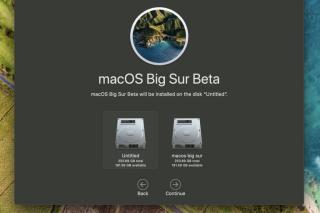
 Kiat Tambahan
Kiat Tambahan










